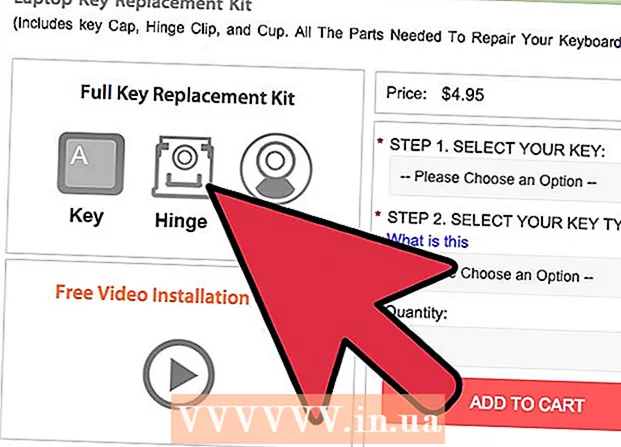Forfatter:
Louise Ward
Opprettelsesdato:
4 Februar 2021
Oppdater Dato:
28 Juni 2024

Innhold
Denne artikkelen viser hvordan du åpner PDF-filer på Android-telefoner. Den enkleste måten å gjøre dette på er å installere det gratis Adobe Acrobat Reader-programmet, som lar deg åpne den nedlastede PDF-filen samt PDF-filen som er inkludert i e-posten. Du kan bruke den gratis Google Drive-appen til å åpne PDF-filer på Android-enheten din.
Fremgangsmåte
Del 1 av 4: Installere Adobe Acrobat Reader
Google Play Store med det flerfargede trekantikonet på en hvit bakgrunn, vanligvis i App-skuffen.
- Hvis Google Play-butikken er delt inn i flere apper, velger du Google Play Store-spill.

(Nedlasting).
(Last ned) på PDF-forhåndsvisning, bekreft deretter ditt valg og / eller velg hvor du vil lagre det hvis du blir bedt om det.
- Nettkobling - Trykk på stien, velg ⋮ Trykk på i øvre høyre hjørne nedlasting (Last ned), bekreft deretter ditt valg og / eller velg hvor du vil lagre hvis du blir bedt om det. annonse
Del 4 av 4: Bruke Google Disk

Google Play Butikk, og gjør deretter følgende:- Trykk på søkefeltet.
- Type Google Disk, og berør deretter Google Disk i listen over søkeresultater.
- Ta på INSTALLERE (Innstillinger), og velg deretter AKSEPTERER (Akseptert) når du blir spurt.

Åpne Google Disk. Trykk på Google Drive-appen med det grønne, gule og blå trekanter-ikonet, eller trykk på ÅPEN (Åpne) i Google Play Store når Google Disk nettopp er installert. Dette åpner påloggingssiden for Google Disk.
Logg på kontoen din. Trykk på kontoen du vil bruke for Google Disk, og skriv deretter inn passordet når du blir bedt om det.
- Hvis du bare har en Google-konto på Android-enheten din, blir du automatisk logget på.
- Hvis du har Google Drive installert og logget på Google-kontoen din på Android, hopper du over dette trinnet og neste trinn.
Ta på HOPP (Hopp over) nederst til venstre på skjermen. Dette vil ignorere Google Drive-håndboken og føre deg til Google Drive-mappen.
Legg til PDF-filer til Google Disk. Dette vil variere avhengig av om PDF-filen er lagret på datamaskinen eller Android-enheten:
- Datamaskin Gå til https://drive.google.com/ og logg på, og velg deretter ny (Ny), klikk Filopplasting (Last opp filen), velg PDF og klikk Åpen (Åpne) på begge Windows Velge (Velg) på en Mac.
- Android - Ta på +, velg Laste opp (Last opp), velg PDF og trykk på TILLATE (Tillatt) når du blir spurt.
Velg PDF. Finn og trykk på PDF-filen du lastet opp. PDF-filen åpnes i Google Disk, slik at du kan se innholdet som du vil. annonse
Råd
- Adobe Acrobat Reader vil være standard PDF-visningsprogram hvis du ikke har en annen PDF-visning installert på enheten.
Advarsel
- Adobe Acrobat Reader er gratis, men du må betale for den oppgraderte versjonen hvis du vil redigere PDF-filer.